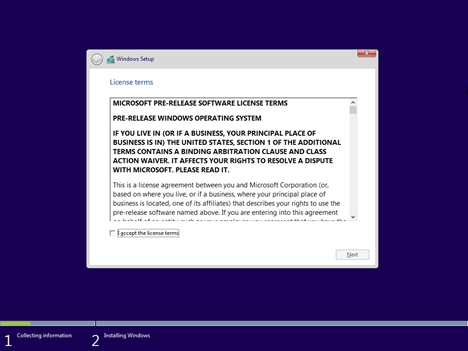Ampir teu aya anu nganggo disk pikeun masang Linux di PC atanapi laptop. Éta gampang pisan pikeun ngaduruk gambar ka USB flash drive teras gancang pasang OS énggal. Anjeun teu kedah repot sareng drive, anu moal aya waé, sareng anjeun henteu kedah hariwang ngeunaan hiji drive anu goresan. Saatos paréntah pangbasajanna, anjeun tiasa kalayan gampang pasang Linux ti drive anu tiasa dicabut.
Pasang Linux ti flash drive
Mimiti, anjeun peryogi drive anu diformat dina FAT32. Tombol na kedah sahenteuna 4 GB. Ogé, upami anjeun teu ngagaduhan gambar Linux, maka Internét bakal saé kalayan gancang.
Format média anjeun dina FAT32 petunjuk kami bakal ngabantosan anjeun. Éta ngeunaan pormat dina NTFS, tapi prosedurna bakal sami, ngan dimana waé anjeun kedah milih "FAT32"
Palajaran: Kumaha pormat USB flash drive di NTFS
Punten dicatet yén nalika masang Linux Ubuntu dina laptop atanapi tablet, alat ieu kedah dihubungkeun sareng listrik (kana hiji toko).
Léngkah 1: Unduh distribusi
Ngundeur gambar ti Ubuntu langkung saé tina situs resmi. Anjeun tiasa teras-terasan mendakan versi OS ayeuna, tanpa hariwang tina virus. Berkas ISO beuratna kirang langkung 1,5 GB.
Website resmi Ubuntu

Lengkah 2: nyiptakeun flash drive bootable
Henteu cekap pikeun ngaleupaskeun gambar anu diunduh kana USB drive USB, éta kedah kacatet leres. Pikeun tujuan ieu, anjeun tiasa nganggo salah sahiji utiliti anu khusus. Candak Unetbootin salaku conto. Pikeun ngarengsekeun tugas, lakukeun ieu:
- Selapkeun flash drive sareng ngajalankeun program. Tandaan Gambar diskmilih ISO Standar sareng milari gambar dina komputer. Saatos éta, pilih USB flash drive teras klik Ok.
- Jandéla aya tampilan kalayan status éntri. Nalika réngsé, klik "Kaluar". Ayeuna file distribusi bakal muncul dina flash drive.
- Upami drive flash bootable didamel dina Linux, teras anjeun tiasa ngagunakeun utiliti anu diwangun. Jang ngalampahkeun ieu, ngetik pamundut dina panyungsi aplikasi "Nyiptakeun boot disk" - hasilna bakal dianggo anu dipikahoyong.
- Di jerona anjeun kedah netepkeun gambar, flash drive dianggo teras klik "Jieun boot disk".


Maca deui ngeunaan nyiptakeun média bootable sareng Ubuntu dina petunjuk kami.
Palajaran: Kumaha cara nyiptakeun USB flash drive bootable sareng Ubuntu
Léngkah 3: Setélan mios
Supaya komputer ngabebaskeun USB flash drive saatos ngamimitian, anjeun kedah ngonpigurasikeun hiji hal dina mios. Anjeun tiasa asup kana éta ku ngaklik "F2", "F10", "Hapus" atanapi "Es". Teras turutan runtuyan léngkah anu basajan:
- Tab Dibuka "Boot" sareng angkat "Hard Disc Hard drive".
- Di dieu, pasang USB flash drive salaku anu munggaran.
- Ayeuna angkat "Prioritas alat boot" sareng masihan prioritas mimiti.
- Simpen sadayana parobihan.



Prosedur ieu cocog pikeun AMI BIOS, éta tiasa bénten dina versi anu sanés, tapi prinsipna sami. Maca deui ngeunaan prosedur ieu dina tulisan kami ngeunaan pangaturan BIOS.
Palajaran: Kumaha nyetél boot tina lampu kilat dina mios
Léngkah 4: Nyiapkeun pikeun Masang
Dina waktos salajengna basa deui balikan deui PC anjeun, bootable USB flash drive bakal ngamimitian sareng anjeun bakal ningali jandela kalayan pilihan basa sareng mode boot OS. Teras laksanakeun ieu:
- Pilih "Pasang Ubuntu".
- Jandéla salajengna bakal nunjukkeun perkiraan rohangan disk gratis sareng naha aya sambungan internét. Anjeun oge tiasa perhatikeun ngaunduh apdet sareng masang parangkat lunak, tapi anjeun tiasa ngalakukeun ieu saatos masang Ubuntu. Pencét Teruskeun.
- Teras, pilih jinis instalasi:
- install OS énggal, ngantunkeun anu lami;
- install OS énggal, ngagantikeun anu lami;
- partisi hard drive sacara manual (pikeun ngalaman).
Pariksa pilihan anu tiasa ditampi. Urang bakal mertimbangkeun masang Ubuntu tanpa uninstall ti Windows. Pencét Teruskeun.



Lengkah 5: Alihan Spasi Disk
Jandéla bakal muncul dimana anjeun kedah nyebarkeun partisi hard disk. Hal ieu dilakukeun ku cara mindahkeun pamisah. Di beulah kénca nyaéta rohangan anu disimpen pikeun Windows, di sisi katuhu nyaéta Ubuntu. Pencét Pasang Ayeuna. Punten dicatet yén Ubuntu butuh rohangan minimal disk 10 GB.
Punten dicatet yén Ubuntu butuh rohangan minimal disk 10 GB.
Lengkah 6: Instalasi lengkep
Anjeun kedah milih zona waktos, tata perenah keyboard sareng ngadamel akun pangguna. Pamasangna ogé tiasa nyarankeun ngimpor inpormasi akun Windows.
Dina tungtung pamasangan éta, sistem reboot bakal diperyogikeun. Dina waktos anu sami, anjeun bakal dipenta pikeun miceun USB flash drive supados ngamimitian moal ngamimitian deui (upami diperlukeun, uihkeun nilai-nilai sateuacana ka mios).
Dina kacindekan, kuring hoyong nyarios yén nuturkeun instruksi ieu, anjeun tiasa nyerat sareng pasang Linux Ubuntu tina lampu kilat tanpa masalah.